L'outil Doigt ![]() mélange les couleurs en déplaçant les pixels, comme si l'on étale les couleurs avec le doigt sur de la peinture fraîche.
mélange les couleurs en déplaçant les pixels, comme si l'on étale les couleurs avec le doigt sur de la peinture fraîche.
Les réglages de base sont affichés dans la fenêtre Options de l'outil située au-dessus de la zone d'affichage de l'image. Pour afficher la liste de tous les paramètres, cliquez sur l'icône de l'outil dans la fenêtre Options de l'outil ou cliquez sur l'image avec le bouton droit. Pour modifier la valeur d'un paramètre, entrez une valeur numérique dans la zone de saisie ou utilisez le curseur.
Élément - dans la liste déroulante, sélectionnez le type de l'élément de base du pinceau : Ellipse ou Sélectionnez une forme.
Taille (1-500). La taille du pinceau (en pixels).
Dureté (0-100). Le degré de flou du bord extérieur de l'outil. Plus la valeur est élevée, plus le bord du pinceau est dur.
 Dureté = 10
Dureté = 10
 Dureté = 90
Dureté = 90
Force (1-100). L'étendue de la maculation. Plus la valeur de ce paramètre est élevée, plus les couleurs sont étalées.
 Force = 30
Force = 30
 Force = 65
Force = 65
Utiliser la couleur (0-100). L'intensité des couleurs primaires au début de chaque trait. Plus la valeur est élevée, plus la couleur au début du trait est claire. Si ce paramètre est réglé sur zéro, le trait sera appliqué de manière normale (sans utiliser la couleur primaire).
La couleur primaire peut être sélectionnée dans les panneaux Couleur/Nuancier. Pour sélectionner une couleur, déplacez le curseur sur la bande spectrale (le curseur prendra la forme d'une pipette) et cliquez sur la couleur souhaitée, ou choisissez une couleur dans la boîte de dialogue standard Sélectionner une couleur. Dans certains cas, il est plus pratique de changer les couleurs manuellement, en ajustant les curseurs.
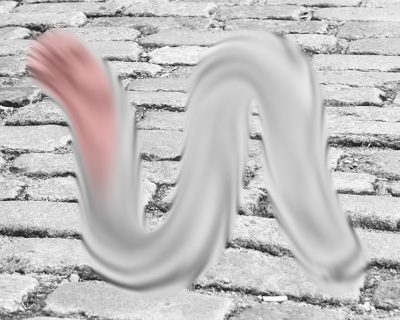 Utiliser une couleur = 20
Utiliser une couleur = 20
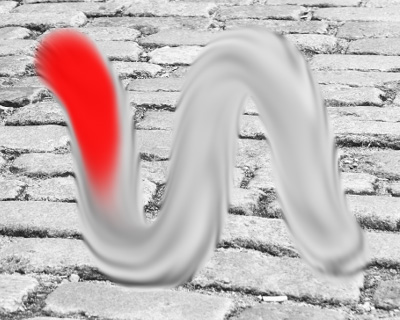 Utiliser une couleur = 90
Utiliser une couleur = 90
En plus des paramètres mentionnés ci-dessus, vous pouvez ajuster les paramètres avancés.
Cliquez sur le bouton Par défaut pour ramener tous les réglages à leur valeur par défaut.
Pour tracer une ligne droite, spécifiez d'abord le point de départ avec le bouton gauche de la souris, puis, tout en maintenant la touche Maj enfoncée, déplacez le curseur jusqu'au point de fin souhaité de la ligne et relâchez la touche Maj. Si la touche Maj n'est pas relâchée, une nouvelle ligne sera tracée à chaque point où la souris est cliquée.
